С появлением на свет встроенных будильников вероятность проспать сводится к нулю, ведь можно заранее установить точное время и проснуться от выбранной мелодии. Все Смартфоны Xiaomi оборудованы такой функцией, что делает их использование очень удобным.
Где находится будильник Xiaomi?
На рабочем столе находится виджет «Часы». Коснувшись его, вы попадете в приложение, где вверху будет виден перечень функций: «Будильник», «Часы», «Секундомер» и «Таймер». Соответственно, выбирайте то, что вам нужно.
Если на главном экране виджета не наблюдается, то достаточно зайти в меню «Инструменты» и найти соответствующую иконку в нем.
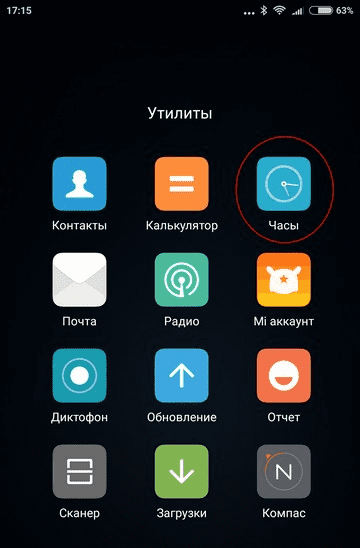
Настройка будильника Xiaomi
Благодаря обширному функционалу смартфонов Сяоми в них можно поставить не один, а сразу несколько будильников, которые отображаются в виде списка.
Установка таймера сна в телевизоре Samsung
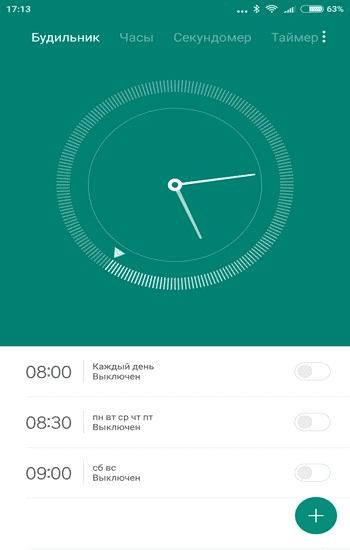
Как установить время
В нижней части экрана располагаются часы и минуты, выбор которых осуществляется методом прокрутки вверх и вниз. После того, как настройка времени будет завершена, нажмите на «ОК» (расположен в верхнем правом углу).
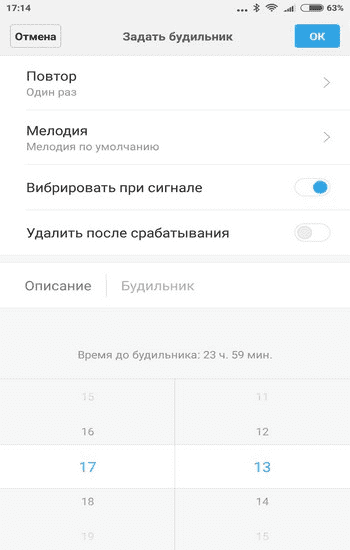
Как выбрать мелодию
Среди достоинств будильников, встроенных в прошивку MIUI 9, стоит отметить и то, что звучащую композицию можно или оставить по умолчанию, или поставить собственную.
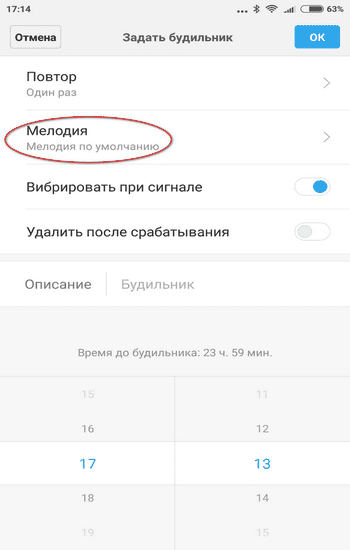
Для этого следует нажать на меню «Мелодия» будильника Xiaomi, после чего вы попадете в выбранную папку. Когда подходящая мелодия будет выбрана, подтвердите свое действие путем нажатия «ОК». Аналогичным образом производится выбор музыкальных композиций в иных девайсах от Ксиаоми, в том числе умном будильнике Xiaomi Mi Band 2. Если требуется дополнительная гарантия того, что вы услышите сигнал, то можно воспользоваться функцией «Вибрировать при сигнале».
Как выбрать периодичность повтора
Очень удобна функция выбора периодичности срабатывания приложения. Так, предусмотрена возможность включения однократно, только в будние или выходные дни, нужные дни недели или включить срабатывание на постоянной основе. Определиться с подходящей периодичностью легко, для чего достаточно зайти в подменю «Повтор», а потом снова коснуться «ОК».
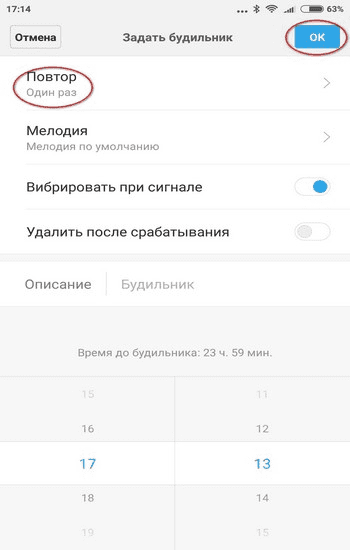
Как на Smart TV поставить таймер выключения
Как включить звук, уменьшить/увеличить громкость
Если вы заметили, что под изображением часов имеется надпись «Звук будильника отключен», то даже при правильной сделанной настройки звучания вы не услышите (кроме вибровызова, при условии его предварительной активации).
Есть два способа решить проблему:
-
Путем нажатия на кнопку громкости. На дисплее появится меню, где будут представлены три варианта настроек громкости для звонка, плеера и непосредственно будильника. По мере продвижения ползунка слева направо уровень громкости будет увеличиваться.
Источник: xiacom.ru
Как настроить будильник на телефоне Android
Будильник на телефоне — незаменимая вещь для тех, кто не хочет опоздать на работу или просто желает сохранить правильный биоритм. Специальное приложение для мобильных устройств уже давно заменило настольные часы с функцией звукового сигнала, однако его настройка до сих пор вызывает много вопросов. Где находится будильник, как его активировать или отключить — обо всем этом подробно поговорим в сегодняшнем материале.

Зачем пользоваться настольными часами, если есть будильник на Андроид?
Где в телефоне будильник
Приложение будильника предустановлено на всех смартфонах. Однако, если вы попытаетесь отыскать одноименную программу, то, скорее всего, вас настигнет неудача. Дело в том, что будильник является встроенным компонентом другого стандартного приложения — «Часы». Получить доступ к нему можно через ярлык программы или виджет часов, расположенный на главном экране.
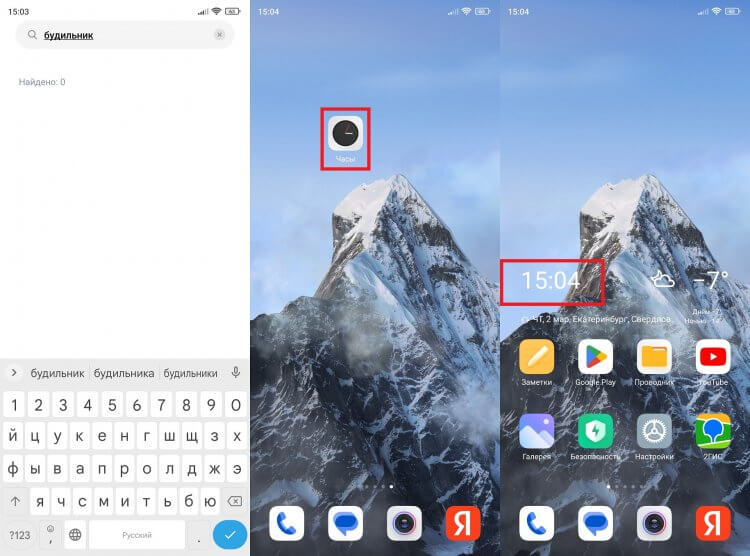
Специального приложения может не быть, но будильник легко настраивается через «Часы» или их виджет
Ничего дополнительно устанавливать не требуется. Но при желании вы можете скачать будильник на телефон в виде приложения от стороннего разработчика.
⚡ Подпишись на Androidinsider в Дзене, где мы публикуем эксклюзивные материалы
Как поставить будильник на телефоне
Разумеется, смартфон не знает, во сколько вы привыкли просыпаться, поэтому включать будильник на Андроиде придется самостоятельно. Вот основной способ, как это сделать:
- Запустите приложение с будильником.
- Нажмите кнопку «+».
- Введите время и настройте другие параметры.
- Нажмите кнопку сохранения.
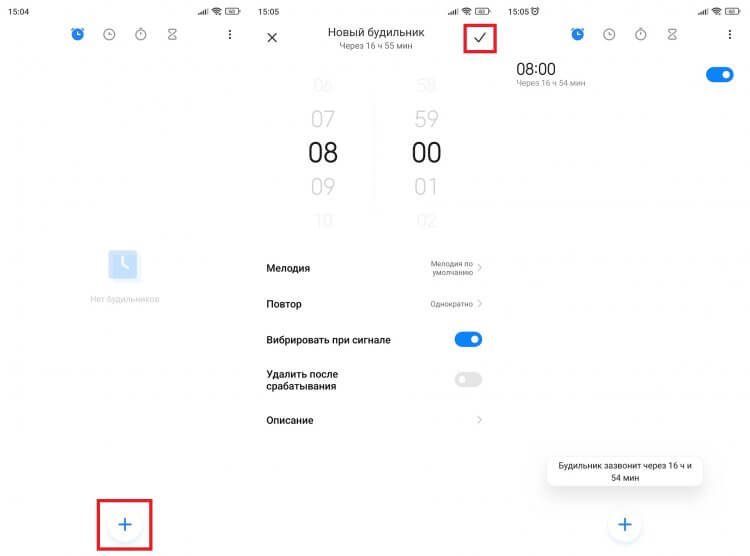
Не забудьте настроить периодичность работы будильника
Среди доступных настроек вам будет предложено изменить мелодию будильника, включить повтор (ежедневно или в определенные дни), а также активировать вибрацию. Впрочем, список параметров нередко отличается в зависимости от используемого приложения.
❗ Поделись своим мнением или задай вопрос в нашем телеграм-чате
Выше был представлен основной способ, как завести будильник. Но есть и дополнительные варианты. К примеру, можно настроить звуковой сигнал даже без запуска приложения:
- Задержите палец на ярлыке программы.
- Выберите опцию «Установить будильник».
- Настройте параметры.
- Сохраните изменения.
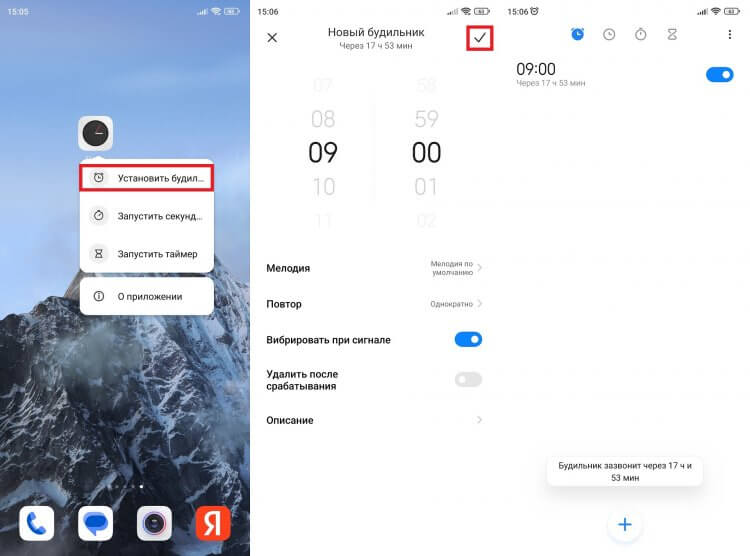
Завести будильник получится даже с рабочего стола
Наконец, вы можете поручить настройку будильника голосовому ассистенту, будь то Google Assistant или Алиса от Яндекса. Для этого нужно вызвать помощника и произнести фразу наподобие «Разбуди меня в XX:XX».
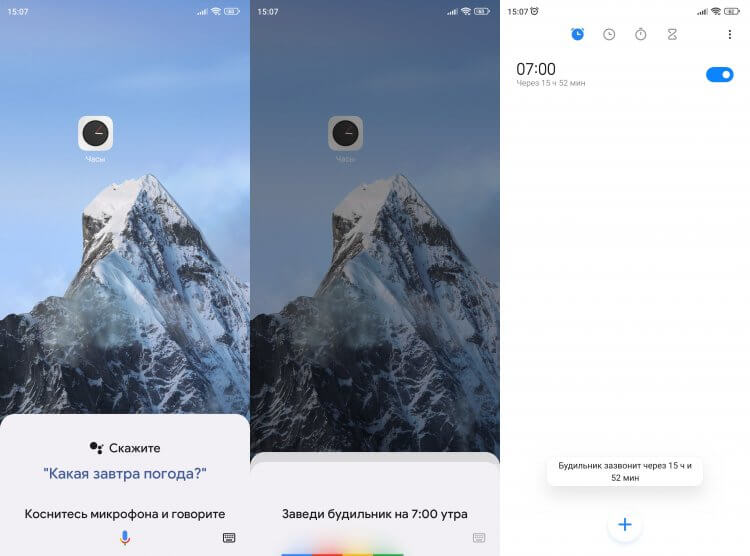
Голосовой ассистент сделает все за вас
Конечно, подойдут и другие смежные команды. Ассистент распознает практически любой ваш креатив. Но более точные параметры вроде выбора конкретной мелодии он настроить не в состоянии.
Как настроить громкость будильника
Обычно, когда мы настраиваем будильник, приложение не предлагает выбрать уровень громкости. Однако вы в праве его изменить. Вот только делается это не через «Часы», а через «Настройки»:
- Откройте настройки смартфона.
- Перейдите в раздел «Звук и вибрация».
- Передвиньте ползунок напротив пункта «Будильник» в нужную сторону.
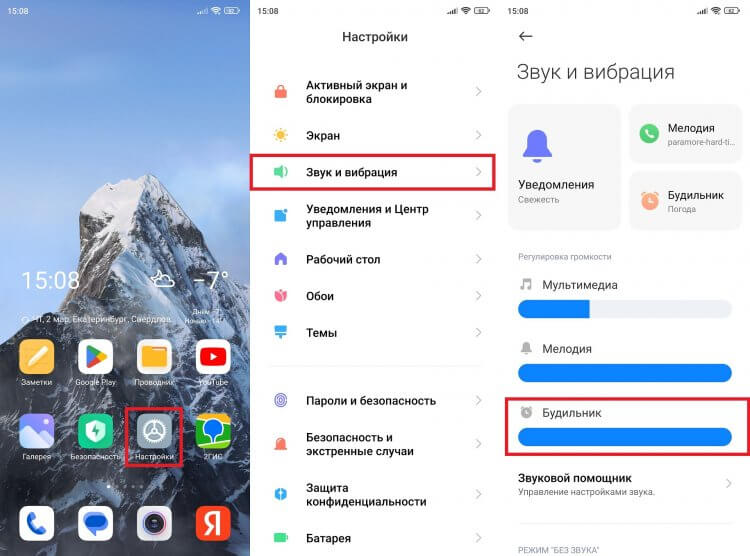
Громкость регулируется через настройки смартфона
Здесь же предлагается выбрать мелодию будильника, если это не было сделано ранее. В ее качестве, кстати, может выступать как стандартный звук, так и одна из песен, загруженных на телефон.
⚡ Подпишись на Androidinsider в Пульс Mail.ru, чтобы получать новости из мира Андроид первым
Как отключить будильник на телефоне
Первое, что вам захочется сделать, проснувшись утром, — отключить будильник на Андроиде. Как правило, для этого требуется провести пальцем от нижней части экрана вверх, но все будет зависеть от используемого приложения. Также у вас есть возможность отложить будильник, нажав клавишу уменьшения громкости или соответствующую кнопку на дисплее.
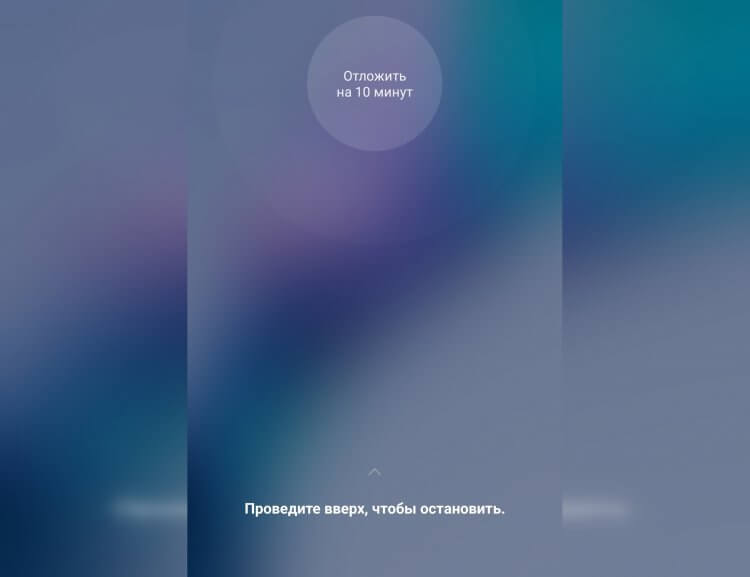
Утренний будильник встретит вас таким окном
Если сигнал еще не прозвучал, вы все равно можете отключить или даже совсем удалить будильник. Для этого запустите «Часы», передвиньте ползунок в положение «Выкл» или нажмите кнопку «Удалить», предварительно задержав палец на нужном будильнике.
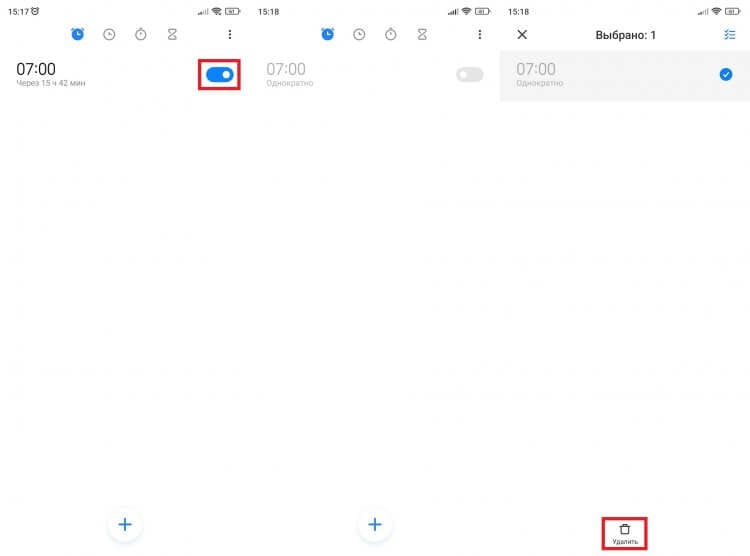
Можно выключить будильник заранее или совсем удалить его
Не думаю, что у многих есть такая потребность, но все-таки отмечу возможность избавиться от стандартной программы будильника. О том, как это сделать, подробно рассказывается в тексте об удалении неудаляемых приложений.
Почему не работает будильник
Периодически люди жалуются на то, что у них не срабатывает будильник. И, прежде чем объяснить, почему это происходит, важно ответить на несколько животрепещущих вопросов:
- Работает ли будильник в режиме не беспокоить?
- Работает ли будильник в режиме полета?
- Работает ли будильник на выключенном телефоне?
На все вопросы будет дан утвердительный ответ. Однако будильник не сработает, если устройство разряжено. Так что всегда следите за состоянием аккумулятора и на всякий случай прочитайте наш текст, почему смартфон быстро садится.
Загляни в телеграм-канал Сундук Али-Бабы, где мы собрали лучшие товары с Алиэкспресс
Если все-таки ваш будильник не работает, сделайте следующее:
- Откройте настройки мобильного устройства.
- Перейдите в раздел «Приложения», а затем — «Все приложения».
- Выберите «Часы» или другую программу, которая используется для пробуждения по утрам.
- Убедитесь, что приложению разрешен показ уведомлений, а в настройках фоновой активности нет никаких ограничений.
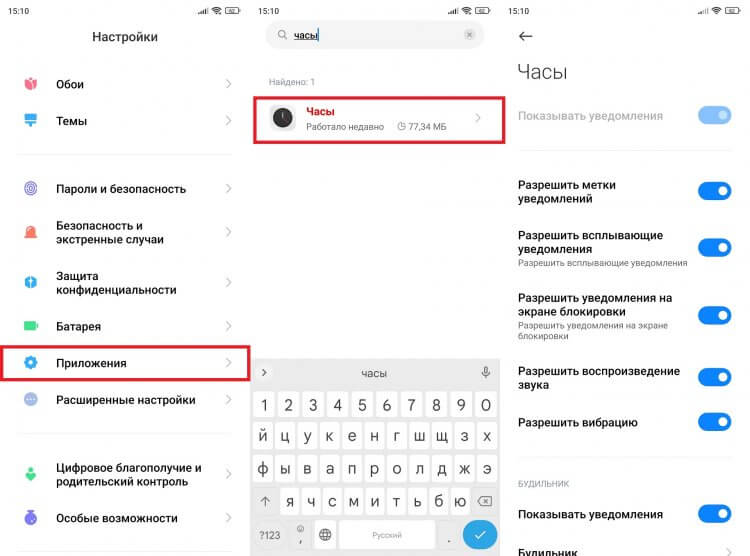
Будильник не сработает, если хоть как-то ограничена работа соответствующего приложения
Также проверьте громкость будильника и другие его настройки, включая дни повторения звукового сигнала. Если и это не поможет — воспользуйтесь сторонним приложением будильника для Андроид.

Теги
- Новичкам в Android
- Приложения для Андроид
Наши соцсети
Новости, статьи и анонсы публикаций
Свободное общение и обсуждение материалов
Лонгриды для вас

WhatsApp — мессенджер, через который мы не только обмениваемся сообщениями с друзьями и близкими, но и ведем деловую переписку. С учетом всей важности приложения особую роль начинает играть конфиденциальность, то есть комплекс мер, направленных на предотвращение утечки личной информации. Если вы переживаете, что ваш смартфон попадет в чужие руки, и кто-то прочитает переписку, установите пароль на Ватсап. Так все чаты будут под надежной защитой.

Несмотря на то, современные смартфоны оборудуются самыми разными системами защиты, личные данные все равно находятся в опасности. В первую очередь, это касается ваших же близких, которые норовят залезть в телефон, чтобы полистать галерею или узнать что-то новое из переписки. Что бы кто ни говорил, но такое желание есть у каждого — уж слишком велик соблазн воспользоваться разблокированным смартфоном, лежащим поблизости. Но даже разблокировка по лицу или отпечатком пальца — не гарантия того, что к вам в телефон никто не сможет залезть. Пароль — всему голова в 2023 году.
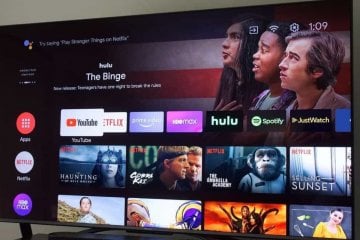
Одним из сходств Андроид ТВ и мобильной версии операционки является возможность обновить приложение на телевизоре. Разработчики регулярно выпускают апдейты с исправлением ошибок, улучшениями внешнего вида и новыми функциями, но из-за перегруженности интерфейса установить обновление программы на Android TV не так уж просто. Более того, многие пользователи и вовсе не знают о том, что есть такая возможность, а есть сложность с программами, скачанными не из Google Play. Объясняем, как обновлять приложения на Андроид ТВ разными способами и нужно ли вообще это делать.
Источник: androidinsider.ru
Установка будильника на телевизоре Samsung Smart TV
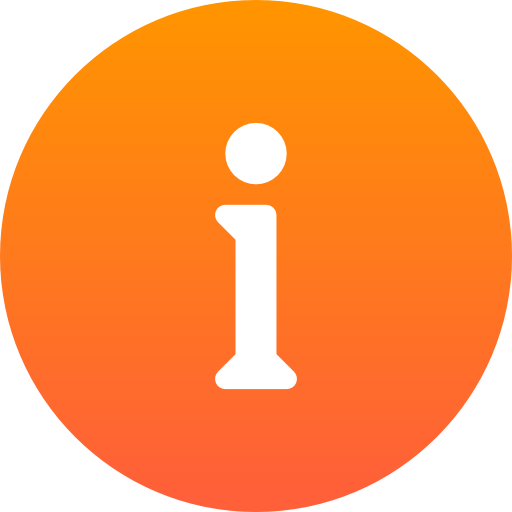
На сегодняшний день телевизоры стали неотъемлемой частью нашей жизни. Они не только позволяют нам смотреть любимые фильмы и передачи, но и предлагают множество дополнительных функций, таких как установка будильника. В данной статье мы рассмотрим, как установить будильник на телевизоре Samsung Smart TV.
Шаг 1: Включите телевизор и нажмите на кнопку «Меню» на пульте дистанционного управления.
Шаг 2: Используя кнопки со стрелками, выберите раздел «Настройки» и нажмите на кнопку «Ввод».
Шаг 3: В разделе «Настройки» найдите и выберите пункт «Будильник».
Шаг 4: В открывшемся меню выберите опцию «Добавить будильник» и нажмите на кнопку «Ввод».
Шаг 5: Введите время, на которое вы хотите установить будильник, с помощью цифровых кнопок на пульте дистанционного управления. Не забудьте выбрать AM или PM.
Шаг 6: Выберите дни недели, когда должен срабатывать будильник. Можно выбрать один день, несколько дней или каждый день.
Шаг 7: После того как вы установили время и дни срабатывания будильника, нажмите на кнопку «ОК» или «Готово».
Шаг 8: Теперь ваш будильник установлен на телевизоре Samsung Smart TV. Вы можете проверить его, зайдя в раздел «Будильник» и убедившись, что он включен и установленное время совпадает с текущим.
Установка будильника на телевизоре Samsung Smart TV позволит вам использовать телевизор не только для просмотра, но и для того, чтобы разбудить вас в нужное время. Это особенно удобно, если вы используете телевизор в спальне и хотите использовать его как будильник. Следуя данной пошаговой инструкции, вы сможете быстро и легко установить будильник на телевизоре Samsung Smart TV и наслаждаться его дополнительными функциями.
Как установить будильник на телевизоре Samsung Smart TV
Телевизоры Samsung Smart TV предлагают множество удобных функций, включая возможность установки будильника. Задать будильник на телевизоре Samsung Smart TV можно следующим образом:
- Шаг 1. Включите телевизор и перейдите в меню «Настройки».
- Шаг 2. В меню выберите вкладку «Часы и таймеры».
- Шаг 3. Найдите пункт «Будильник» и выберите его.
- Шаг 4. Нажмите на кнопку «Добавить будильник».
- Шаг 5. Установите желаемое время будильника, выбрав часы и минуты.
- Шаг 6. Не забудьте выбрать дни недели, в которые должен сработать будильник.
- Шаг 7. Введите название будильника, чтобы легче его идентифицировать.
- Шаг 8. Нажмите на кнопку «Готово», чтобы сохранить настройки будильника.
Теперь ваш телевизор Samsung Smart TV будет пробуждать вас каждый выбранный день в установленное время. Установленные будильники можно просмотреть и изменить в меню «Часы и таймеры».
Подключение Smart TV
Для начала установки будильника на телевизоре Samsung Smart TV необходимо правильно подключить устройство к сети интернет и настроить его.
Шаг 1: Подключите телевизор к роутеру через провод Ethernet или используйте Wi-Fi для беспроводного подключения.
Шаг 2: Включите телевизор и нажмите кнопку «Меню» на пульте дистанционного управления.
Шаг 3: Выберите в главном меню пункт «Сеть» или «Настройки сети».
Шаг 4: Вам может потребоваться выбрать тип подключения (Ethernet или Wi-Fi) и следовать инструкциям на экране для настройки соответствующих параметров.
Шаг 5: Если вы выбрали подключение по проводу Ethernet, удостоверьтесь, что кабель правильно подключен как к телевизору, так и к роутеру. Если выбрали Wi-Fi, нужно будет выбрать вашу Wi-Fi сеть и ввести пароль.
Шаг 6: Подождите, пока телевизор подключится к сети интернет. Это может занять несколько минут. Обычно телевизор автоматически присваивает IP-адрес.
Шаг 7: Проверьте подключение, выбрав на телевизоре любой интернет-сервис, такой как YouTube или Netflix. Если контент загружается, значит, подключение успешно.
Важно: Если у вас возникли проблемы при подключении, убедитесь, что у вас есть доступ к интернету на другом устройстве, например, на компьютере или смартфоне. Если проблема не решается, обратитесь к пошаговой инструкции в руководстве пользователя вашего телевизора или свяжитесь с технической поддержкой Samsung.
Настройка сетевого соединения
Перед тем как установить будильник на телевизоре Samsung Smart TV, необходимо убедиться, что устройство подключено к сети Интернет. Для этого выполните следующие шаги:
- Откройте меню телевизора, нажав на кнопку «Меню» на пульте дистанционного управления.
- Перейдите в раздел «Настройки».
- Выберите «Сеть» или «Сетевые настройки».
- В списке доступных сетей выберите свою домашнюю Wi-Fi сеть.
- Если вашей сети нет в списке, нажмите на кнопку «Обновить» или «Поиск сети».
- Введите пароль от своей Wi-Fi сети, если требуется аутентификация.
- Дождитесь, пока телевизор подключится к сети.
После успешного подключения к сети Интернет, у вас будет возможность настроить будильник на телевизоре Samsung Smart TV, используя специальные приложения, доступные в Smart Hub.
Поиск приложения «Будильник»
Установка будильника на телевизоре Samsung Smart TV начинается с поиска соответствующего приложения в магазине приложений. Чтобы найти приложение «Будильник», выполните следующие шаги:
- Включите телевизор и убедитесь, что он подключен к интернету.
- На пульте дистанционного управления нажмите кнопку «Smart Hub» (обычно она имеет иконку с домиком) для открытия меню Smart Hub.
- Используя кнопки навигации на пульте, переместитесь к разделу «Поиск» или «Приложения».
- В поле поиска введите ключевое слово «Будильник».
- Нажмите на кнопку «Поиск» или подтвердите запрос, чтобы начать поиск.
Теперь вы увидите список доступных приложений, связанных с термином «Будильник». Прокрутите список вниз, пока не найдете подходящее приложение. Обратите внимание на название, рейтинг и описание приложения, чтобы убедиться, что оно соответствует вашим требованиям.
После того, как вы найдете подходящее приложение «Будильник», нажмите на него, чтобы открыть страницу с дополнительной информацией. Следуйте инструкциям на экране, чтобы установить приложение на свой телевизор.
Возможные результаты поиска приложения «Будильник»
Выберите приложение, которое лучше всего соответствует вашим требованиям, и следуйте инструкциям на экране для установки и настройки будильника на телевизоре Samsung Smart TV.
Установка приложения
Для установки приложения на телевизор Samsung Smart TV следуйте инструкциям:
- На главной панели телевизора найдите и откройте «Samsung Apps Store». Обычно, иконка приложения находится в верхней панели главного меню.
- В открывшемся «Samsung Apps Store» введите название приложения в поисковую строку либо просмотрите разделы каталога приложений, чтобы найти нужное приложение.
- Когда вы найдете нужное приложение, выберите его и нажмите на кнопку «Установить» или «Скачать».
- Дождитесь завершения загрузки и установки приложения на телевизор. Время установки может зависеть от размера приложения и скорости интернет-соединения.
После установки приложение будет доступно на главной панели или в специальном разделе «Мои приложения». Вы сможете запустить его и настроить будильник в соответствии с вашими предпочтениями.
Запуск приложения «Будильник»
Установив будильник на телевизоре Samsung Smart TV, вы сможете использовать его для того, чтобы просыпаться в нужное время или не забывать о важных делах. Для запуска приложения «Будильник» следуйте следующим инструкциям:
- Включите телевизор Samsung Smart TV и убедитесь, что он подключен к Интернету.
- На пульте дистанционного управления нажмите кнопку «Smart Hub».
- Используя кнопки «Влево» или «Вправо», выберите иконку «Будильник».
- Нажмите на кнопку «Ввод», чтобы открыть приложение «Будильник».
- В открывшемся приложении «Будильник» вы сможете установить время будильника и выбрать звук оповещения.
- Используя пульт дистанционного управления, настройте время будильника, выбрав нужные часы и минуты.
- После установки времени, нажмите кнопку «Готово» или «Сохранить» для сохранения настроек будильника.
Теперь приложение «Будильник» установлено и готово к использованию на телевизоре Samsung Smart TV. Вы можете устанавливать различные будильники на разные дни недели, выбирать разные звуки оповещения и использовать его в своих ежедневных ритуалах и повседневной жизни.
Установка времени и даты
Для установки времени и даты на вашем телевизоре Samsung Smart TV, следуйте указанным ниже шагам:
- Нажмите кнопку «Menu» на пульте дистанционного управления.
- Выберите в верхней части экрана раздел «Настройки» и нажмите «Enter».
- В списке настроек выберите раздел «Система» и нажмите «Enter».
- Выберите опцию «Время» и нажмите «Enter».
- После этого выберите опцию «Установить время» и нажмите «Enter».
- В появившемся меню выберите опцию «Ручная настройка» и нажмите «Enter».
- Используйте кнопки со стрелками, чтобы установить нужное время и дату.
- Нажмите кнопку «Enter», чтобы сохранить изменения.
Теперь время и дата на вашем телевизоре Samsung Smart TV должны быть установлены правильно.
Настройка звукового сигнала
Для того чтобы установить звуковой сигнал будильника на телевизоре Samsung Smart TV, следуйте следующим шагам:
- Откройте меню настройки, нажав на кнопку «Меню» на пульте управления телевизором.
- Используйте кнопки навигации на пульте и найдите раздел «Звук».
- Выберите пункт «Звуковые сигналы».
- В этом разделе вы увидите список доступных звуковых сигналов.
- Выберите желаемый звуковой сигнал, нажав на него.
Также вы можете настроить громкость звукового сигнала будильника. Для этого сделайте следующее:
- Вернитесь в меню «Звук» и найдите пункт «Громкость будильника».
- Используйте кнопки навигации, чтобы установить желаемую громкость.
- Сохраните изменения, нажав на кнопку «ОК» или подобную на пульте управления.
Повторять будильник
Следующий шаг в установке будильника на телевизоре Samsung Smart TV — настройка повтора будильника. Выберите опции, которые отвечают за то, когда и как часто будильник будет повторяться.
В меню настройки будильника найдите раздел, связанный с повтором. Обычно он называется «Повтор» или «Разминка». В этом разделе вы увидите опции для настройки повтора будильника.
Возможно, вам будет предложено выбрать дни недели, когда будильник должен повторяться. Отметьте нужные дни, чтобы будиться в одно и то же время по выбранным дням каждую неделю.
Также, в разделе повтора будильника может быть опция для выбора интервала повтора. Вы можете установить, чтобы будильник повторялся каждый день, через определенное количество дней или через определенный период времени.
Если вам нужно установить разное время будильника для каждого повтора, убедитесь, что в настройках раздела повтора есть опция для установки времени.
В зависимости от модели телевизора Samsung Smart TV, настройки повтора будильника могут немного отличаться. Изучите инструкцию к вашей модели для более точной информации о настройках повтора будильника.
Вопрос-ответ
Можно ли установить будильник на телевизоре Samsung Smart TV?
Да, на телевизоре Samsung Smart TV можно установить будильник.
Источник: pik-ingener.ru